僵尸世界大战劫后余生存档如何转移
想要把《僵尸世界大战》的存档从Epic转移到Steam?这篇教程手把手教你如何操作,轻松迁移存档,继续你的游戏旅程!

操作1:提取本地存档
定位存档文件:首先在您的计算机中,找到并打开游戏的存档路径。在「C:\Users\user profile\AppData\Local\SaberWWZclientstorage」目录下搜索《僵尸世界大战》的游戏文件夹。
查找用户进度数据:在这组文件中,寻找名为「user_progression.dat」的特定文件。此文件包含了您在游戏中的所有进度信息,如角色等级、装备、任务完成情况等关键数据。
操作2:准备Steam云存储
访问Steam云存储:打开Steam客户端并登录您的账号。在本地硬盘中,定位到「C:\Program Files (x86)\Steam\userdata\your steam user ID699130\remote」目录下(确保使用实际的用户ID替换其中的数字部分)。
删除原存档文件:在这个Steam云存储文件夹内,找到并删除原有的「user_progress.cfg」文件。确保确认操作以避免意外覆盖重要数据或缺失转移过程中的进度信息。
操作3:迁移游戏存档
将用户进度文件迁移:从上一操作中复制并粘贴「C:\Users\user profile\AppData\Local\SaberWWZclientstorage」目录下的「user_progression.dat」文件,替换掉Steam云存储中的「user_progress.cfg」文件。
修改文件扩展名:将新导入的文件后缀名从「.dat」更改为「.cfg」。这一操作对于兼容Steam平台的游戏存档格式至关重要,确保您的游戏进度可以被正确识别和加载。
完成转移
遵循上述操作后,您成功地将《僵尸世界大战劫后余生存档》从Epic Games Store转移到了Steam平台,并且应该能继续享受在新平台上的游戏体验,同时保留原有的所有游戏进度。务必确认此过程的每一步都按照说明执行,以避免数据丢失或兼容性问题。
希望这一流程能帮助您顺利完成平台间的迁移工作!
同类推荐
-
 最强祖师兑换码大全 24-06-05
最强祖师兑换码大全 24-06-05 -
 《墨境》燃魂激战,水墨风动作肉鸽Steam试玩已经开启 24-06-05
《墨境》燃魂激战,水墨风动作肉鸽Steam试玩已经开启 24-06-05 -
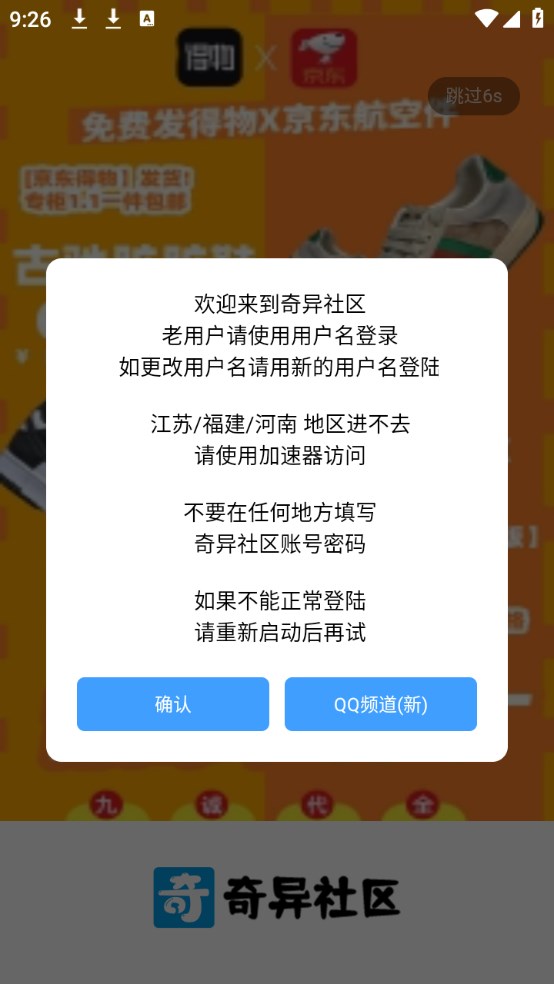 奇异社区网络连接异常怎么回事,如何解决 24-06-25
奇异社区网络连接异常怎么回事,如何解决 24-06-25 -
 山海镜花初始号攻略|山海镜花初始号如何选 24-08-12
山海镜花初始号攻略|山海镜花初始号如何选 24-08-12 -
 山海镜花人物排行榜|山海镜花角色介绍 24-08-12
山海镜花人物排行榜|山海镜花角色介绍 24-08-12 -
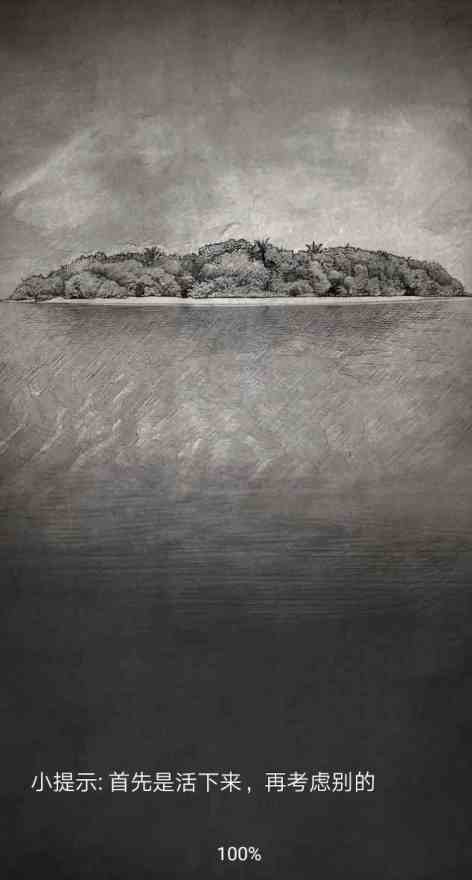 荒野日记无限贝壳如何获得|荒野日记贝壳获得流程介绍 24-08-12
荒野日记无限贝壳如何获得|荒野日记贝壳获得流程介绍 24-08-12 -
 山海镜花夔牛技能如何样|山海镜花夔牛角色推荐 24-08-12
山海镜花夔牛技能如何样|山海镜花夔牛角色推荐 24-08-12 -
 铃兰之剑千里眼攻略|铃兰之剑未来卡池推荐 24-08-12
铃兰之剑千里眼攻略|铃兰之剑未来卡池推荐 24-08-12 -
 曙光英雄萌新介绍玩的英雄|曙光英雄新手英雄介绍 24-08-12
曙光英雄萌新介绍玩的英雄|曙光英雄新手英雄介绍 24-08-12 -
 开罗拉面店菜单怎么更换|菜单更换步骤推荐 24-08-12
开罗拉面店菜单怎么更换|菜单更换步骤推荐 24-08-12

